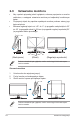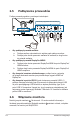User Guide
Table Of Contents
- Uwagi
- Informacje dotyczące bezpieczeństwa
- Obsługa i czyszczenie
- Takeback Services
- Informacje o produkcie dla etykiety energetycznej UE
- Rozdział 1: Wprowadzenie do produktu
- 1.1 Witamy!
- 1.2 Zawartość opakowania
- 1.3 Opis monitora
- Rozdział 2: Konfiguracja
- 2.1 Montaż ramienia/podstawy monitora
- 2.2 Zarządzanie przewodami
- 2.3 Ustawianie monitora
- 2.4 Demontaż ramienia (do montażu ściennego VESA)
- 2.5 Podłączanie przewodów
- 2.6 Włączanie monitora
- Rozdział 3: Instrukcje ogólne
- 3.1 Menu OSD (ang. On-Screen Display)
- 3.2 Aura
- 3.3 Podsumowanie specyfikacji
- 3.4 Wymiary zewnętrzne
- 3.5 Rozwiązywanie problemów (Często zadawane pytania)
- 3.6 Obsługiwany tryb pracy
1-5Monitor LCD do gier ROG Strix z serii XG27AQ
1.3.4 Funkcja GameVisual
Funkcja GameVisual umożliwia wygodny sposób wyboru jednego spośród wielu
różnych trybów obrazu.
Aby włączyć funkcję GameVisual:
1. Naciśnij przycisk skrótu GameVisual
2. Przesuwaj przycisk ( ) w górę/w dół, aby podświetlić żądane ustawienie.
3. Naciśnij przycisk ( ) lub przesuń go w prawo, aby je uaktywnić.
4. Aby wyjść z menu, przesuń przycisk ( ) w lewo.
• Tryb Sceneria: Najlepszy wybór do wyświetlania zdjęć scenerii przy
użyciu technologii GameVisual
TM
Video Intelligence.
• Tryb Wyścigów: Najlepszy wybór do gry w wyścigi przy użyciu
technologii GameVisual
TM
Video Intelligence.
• Tryb kinowy: Najlepszy wybór do odtwarzania filmów przy użyciu
technologii GameVisual
TM
Video Intelligence.
• Tryb RTS/RPG: Najlepszy wybór do grania w gry RTS (gry strategiczne
w czasie rzeczywistym)/RPG (gry z podziałem na role) przy użyciu
technologii GameVisual
TM
Video Intelligence.
• Tryb FPS: Najlepszy wybór do grania w gry FPS (strzelanki z
perspektywy pierwszej osoby) przy użyciu technologii GameVisual
TM
Video Intelligence.
• Tryb sRGB: Najlepszy wybór do oglądania zdjęć i grafiki z komputera.
• MOBA Mode: Najlepszy wybór do grania w wieloosobowe gry
strategiczne online przy użyciu technologii GameVisual™ Video
Intelligence.
• Tryb Noktowizor: Najlepszy wybór do gier z ciemną scenerią z
wykorzystaniem technologii inteligencji wideo GameVisuall
TM
.
• Tryb Użytkownik: Więcej ustawień można skonfigurować w menu Kolor.
• W Trybie wyścigów/MOBA użytkownik nie może kongurować poniższych
funkcji: ASCR, Nasycenie.
• W trybie sRGB użytkownik nie może konfigurować poniższych funkcji:
Temp. barwowa, Jasność, Kontrast, ASCR, Nasycenie, Gamma.
• W Trybie Sceneria/kinowy użytkownik nie może kongurować poniższych
funkcji: Gamma.